VMware or VirtualBox+centos7 安装教程
一、准备工作:
1、首次安装虚拟机时,需要的准备工作:打开intel的虚拟技术服务(否则安装centos系统时会报错)。
重启电脑,显示log时进入BIOS服务(不同电脑进入BIOS方式不同,一般是进入log后,按f12/f10/f2/del按键),打开Intel virtual technology服务(选择Intel virtual technology后回车,选择enable后回车,保存退出。)。
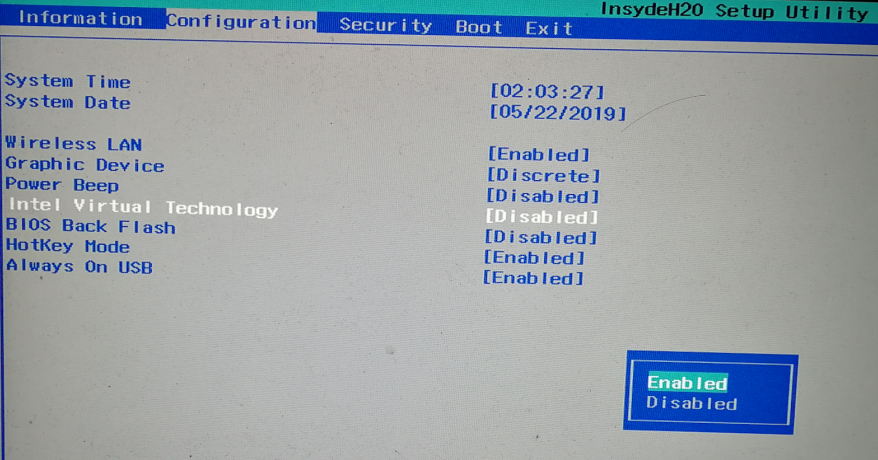
打开intel 虚拟技术服务后:
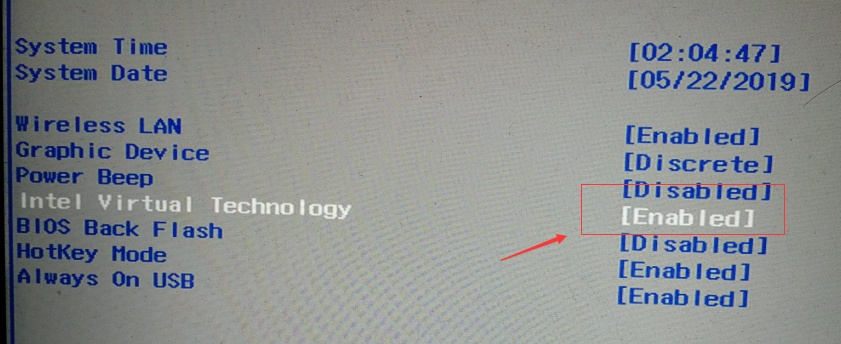
2、下载VirtualBox、VMware 与 centos7:
由于是VirtualBox 与 centos7是开源软件,可以直接官网下载:
VirtualBox下载地址:
http://www.oracle.com/technetwork/server-storage/virtualbox/downloads/index.html

centos7下载地址:
http://isoredirect.centos.org/centos/7/isos/x86_64/CentOS-7-x86_64-DVD-1810.iso
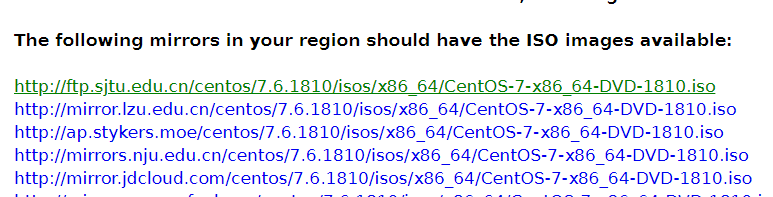
二、安装VirtualBox:
直接点击安装包,安装:
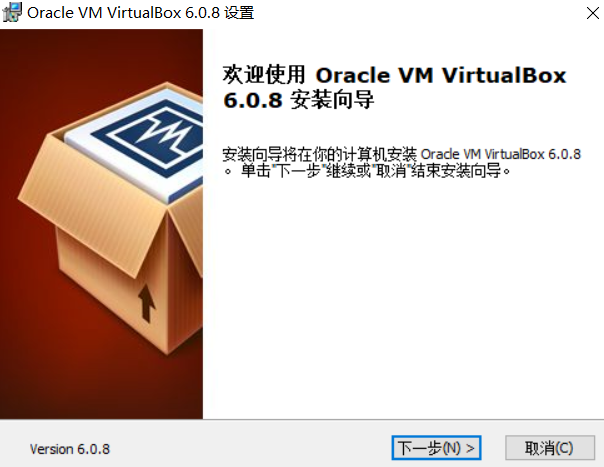
采用默认最大安装:
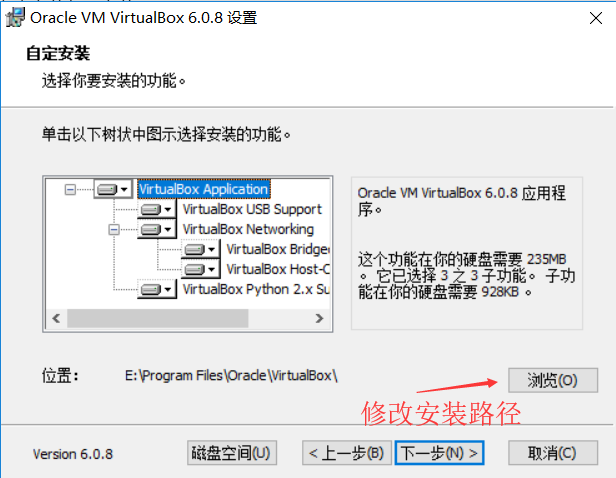
后面直接按下一步或确认直接安装。
三、分配虚拟机的硬件:
1、CentOS就是redhat,内核一样、文件结构一样、几乎全部的文件名称一样、发行版本同步。CentOS来源于一伙创业者,他们找到redhat,要求redhat贯彻linux的开源原则,将整个redhat免费发布出来。神奇的是,redhat同意了,并将这个工程交给这伙创业者。
Redhat并不从操作系统本身挣钱,他们只是从各种周边服务和支持中挣钱。于是,每出一个新版本的redhat linux,就会相应的出现相同版本的CentOS。对于普通用户,其区别仅仅在于,CentOS无法到红帽官方网站获取各种各样的升级包和资源,也得不到技术支持。
CentOS这个特性恰恰是符合中国市场的,有正版的CentOS用,干嘛非要用盗版或者试用版的redhat?
Redhat于2014年收购CentOS,保持CentOS的社区运作模式。
2、选择语言:
file》Preferences》Language》选择所需要的语言。
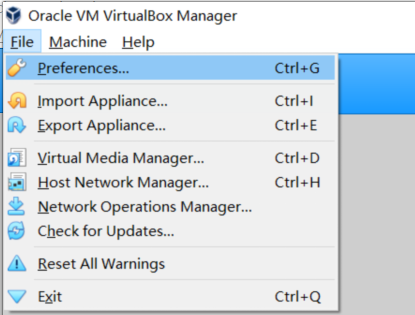
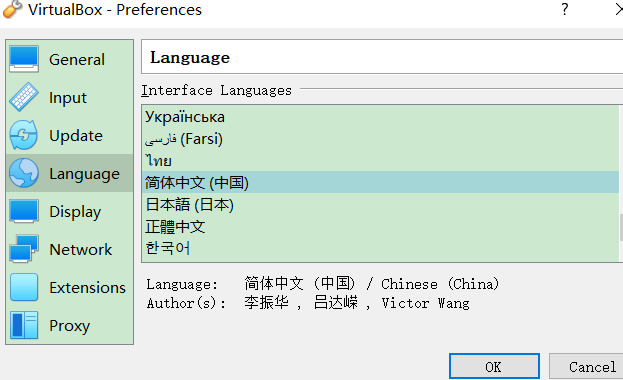
3、新创建虚拟机:
点击new,输入虚拟机的名称、修改存放路径(建议不要放在C盘)、type选择linux,选择符合电脑的版本version。
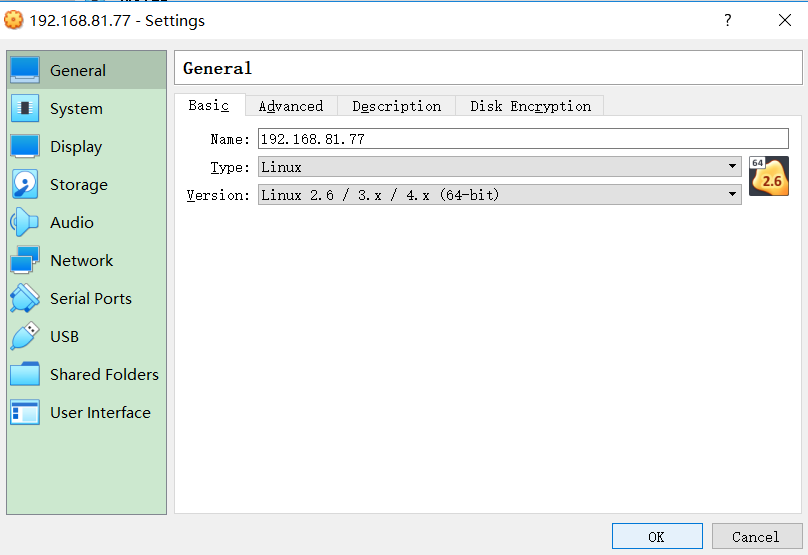
设置虚拟机内存大小:
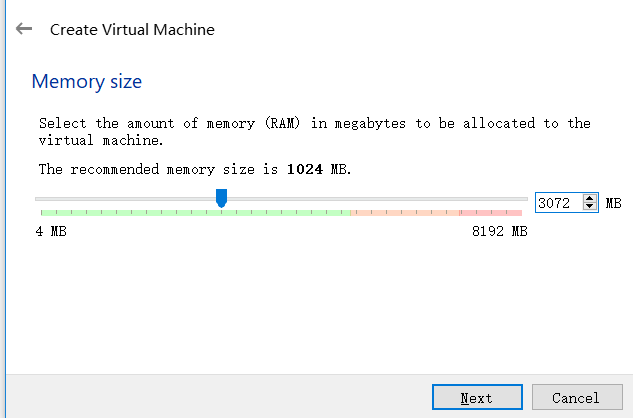
创建一个新的虚拟硬盘:

选择虚拟硬盘文件类型
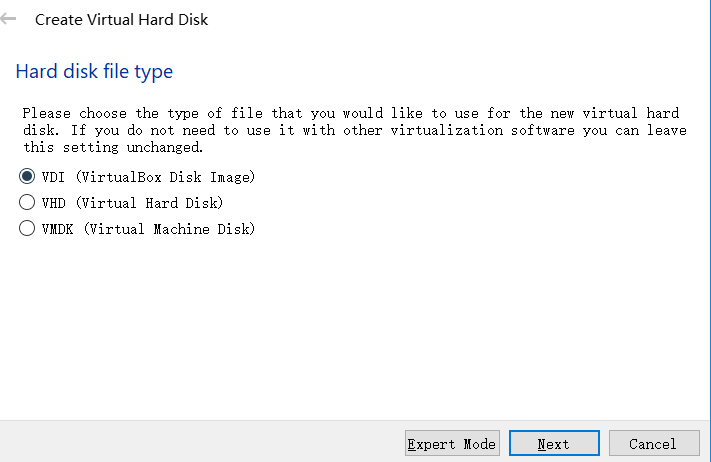
选择动态分配:dynamically allocated
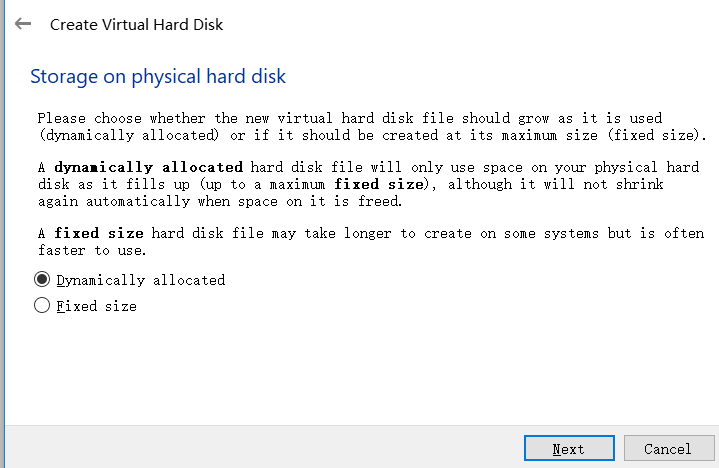
设置硬盘大小;
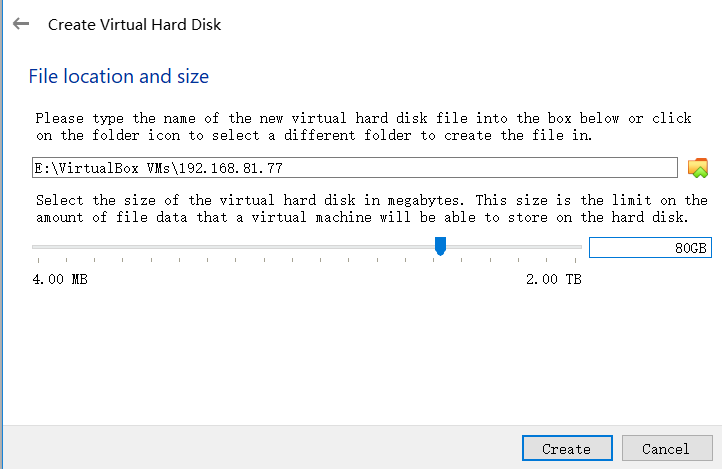
设置网络模式为NAT,这样可以设置虚拟机的固定IP:
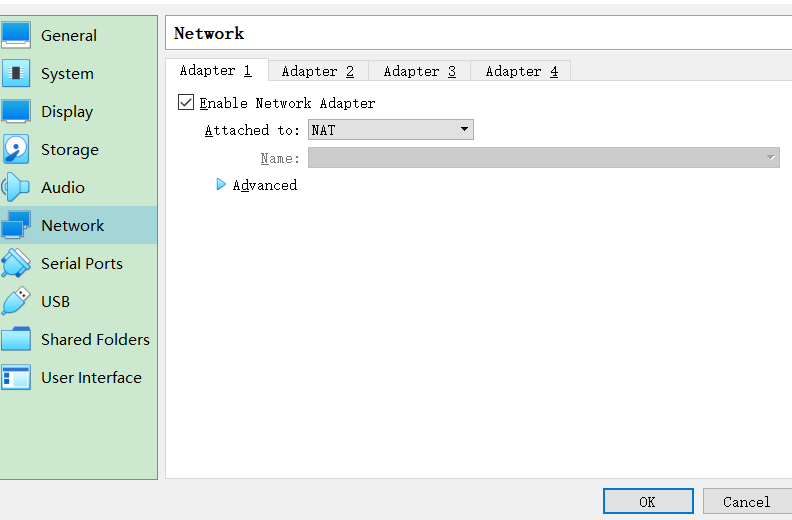
选择安装的操作系统(准备时下载的centos7):

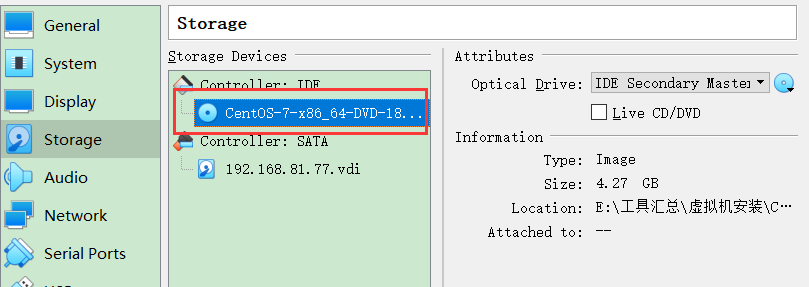
四、安装linux虚拟机:
DATA & TIME 选择时区,必须修改
LANGUAGE SUPPORT 选择支持语言,可以修改增加中文支持
SOFTWARE SELECTION 选择软件包,可以修改增加基本软件,默认最小安装
INSTALLATION DESTINATION 安装磁盘规划,必须点击进入确认,可以修改也可以默认,建议使用lvm
NETWORK & HOSTNAME 网络和机器名,可以修改
1、选中新建的虚拟机,点击Start启动虚拟机:
2、按方向键选中“Install CentOS 7” 或 “Test this media & install CentOS 7”,点击回车(enter)安装。
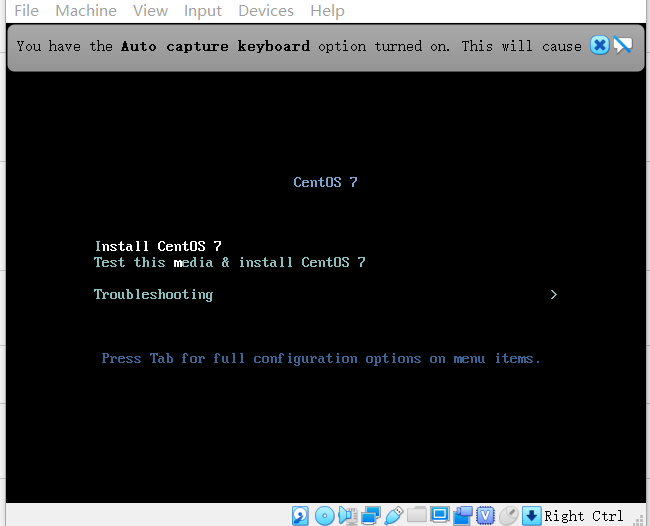
3、选择语言(可下拉选中文):
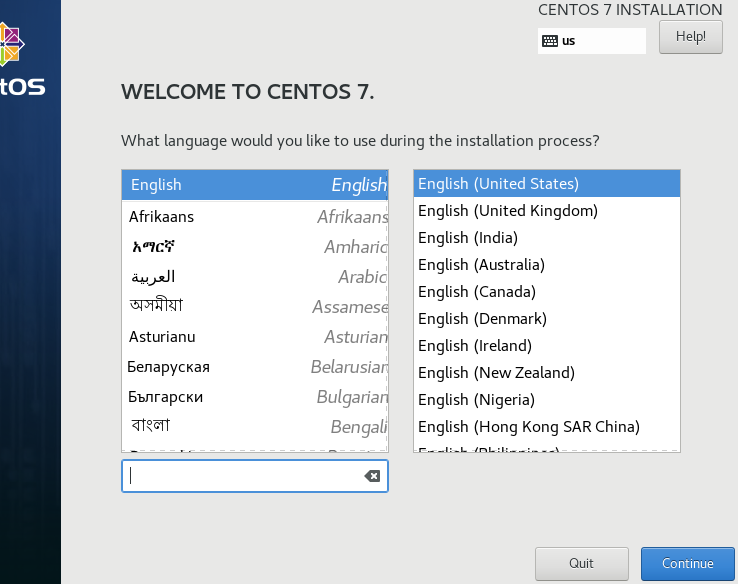
4、设置DATA & TIME(时区以及时间)(中国的选择Asia(亚洲),shanghai(上海)时区):
点击右上角“Done”完成
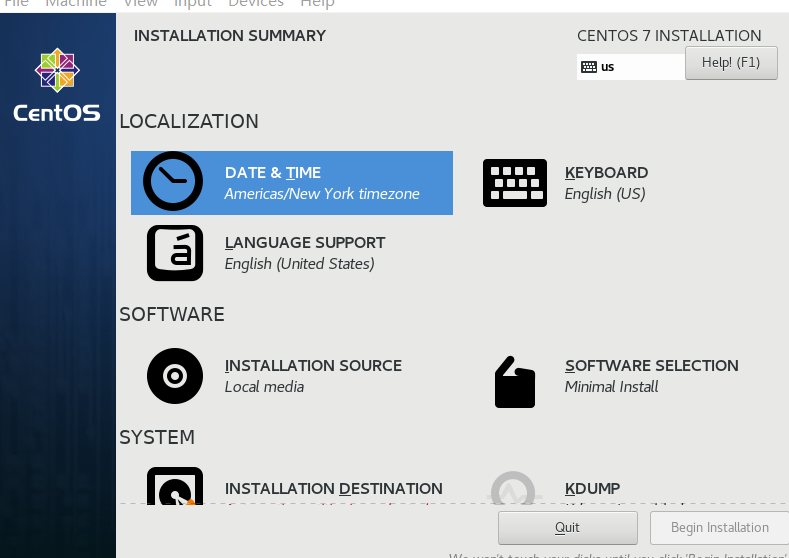

5、点击LANGUAGE SUPPORT,选择中文》简体中文(中国),Done
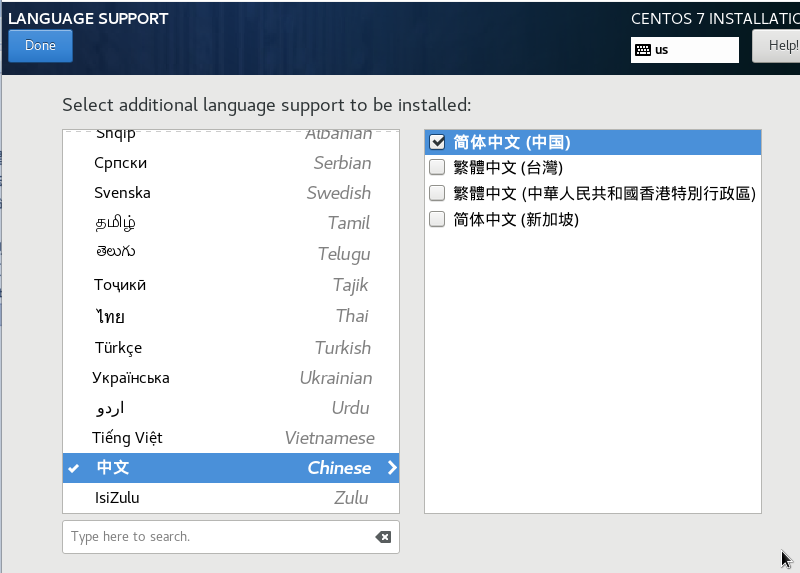
6、SOFTWARE SELECTION,安装的基础软件,选择最小安装的前面三个能基本满足操作。
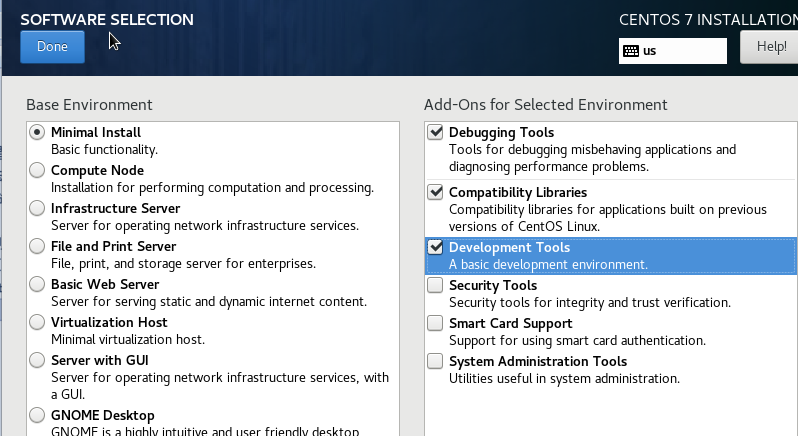
7、NETWORK & HOSTNAME
由于是桥接网络,PC可以上网的话,虚拟机直接可以分配ip并上网,此处可以直接打开。更多的网络配置后面会详细讲到。
下面的机器名根据需要命名。
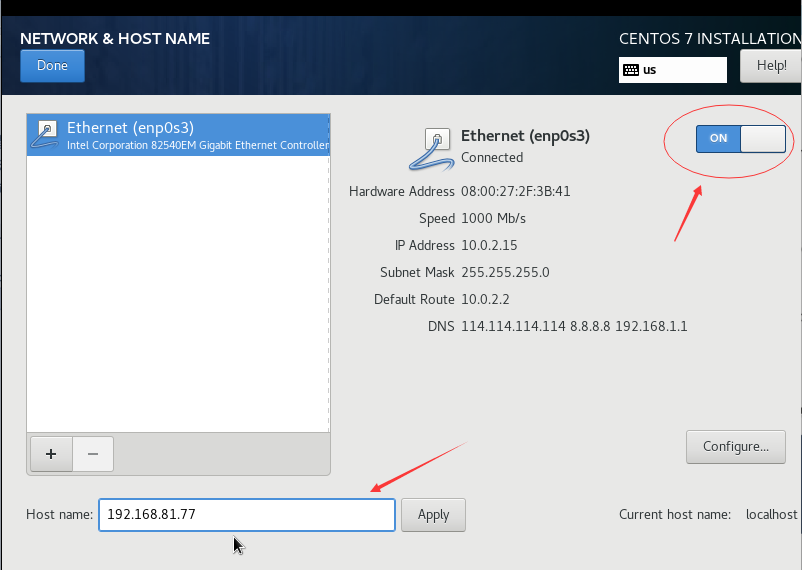
8、选择INSTALLATION DESTINATION进入磁盘规划
选择“Iwill configure partitioning”,自主分区,点击右上角“Done”完成

9、创建分区文件路径及大小:
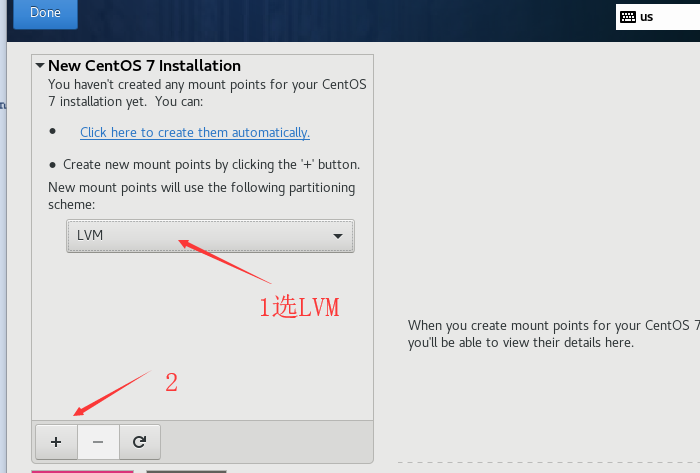
创建分区文件夹大小参考:
/boot :用来存放与 Linux 系统启动有关的程序,比如启动引导装载程序等,建议大小为 100MB 。
/usr :用来存放 Linux 系统中的应用程序,其相关数据较多,建议大于 3GB 以上。
/var :用来存放 Linux 系统中经常变化的数据以及日志文件,建议大于 1GB 以上。
/home :存放普通用户的数据,是普通用户的宿主目录,建议大小为剩下的空间。
/ : Linux 系统的根目录,所有的目录都挂在这个目录下面,建议大小为 5GB 以上。
/tmp :将临时盘在独立的分区,可避免在文件系统被塞满时影响到系统的稳定性。建议大小为 500MB 以上。
swap :实现虚拟内存,建议大小是物理内存的 1~2 倍。


10、设置root密码及管理员账号密码:
最后选择Begin Installation(开始安装)
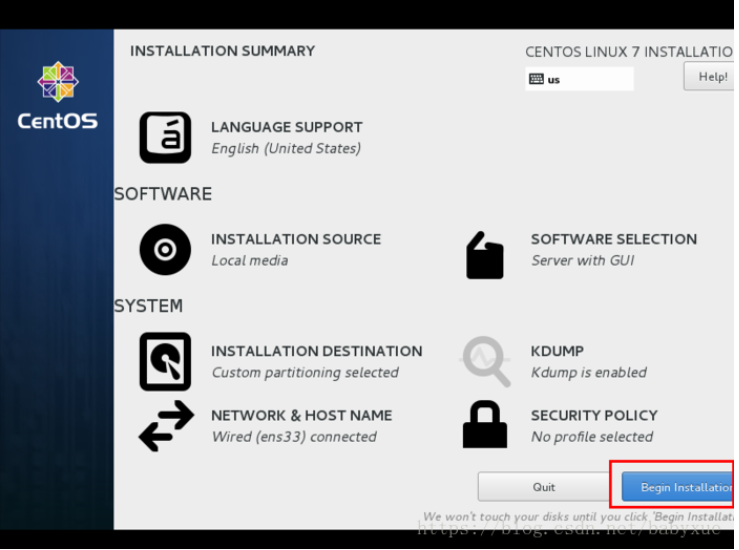
设置root密码:

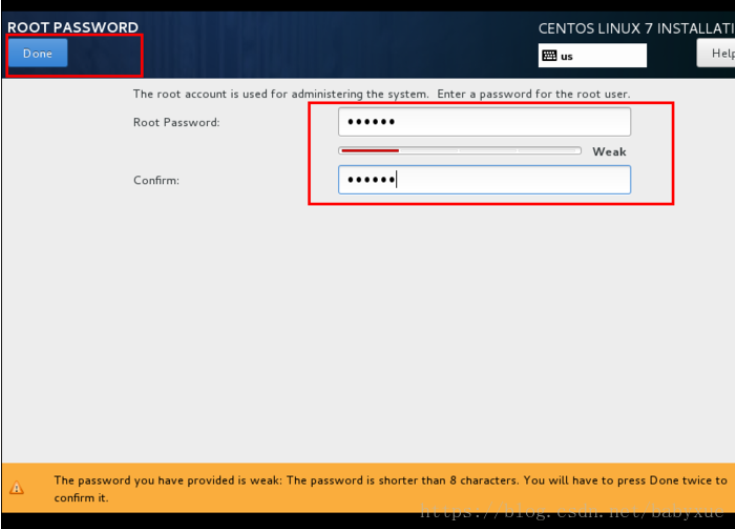
11、设置管理员用户及密码:
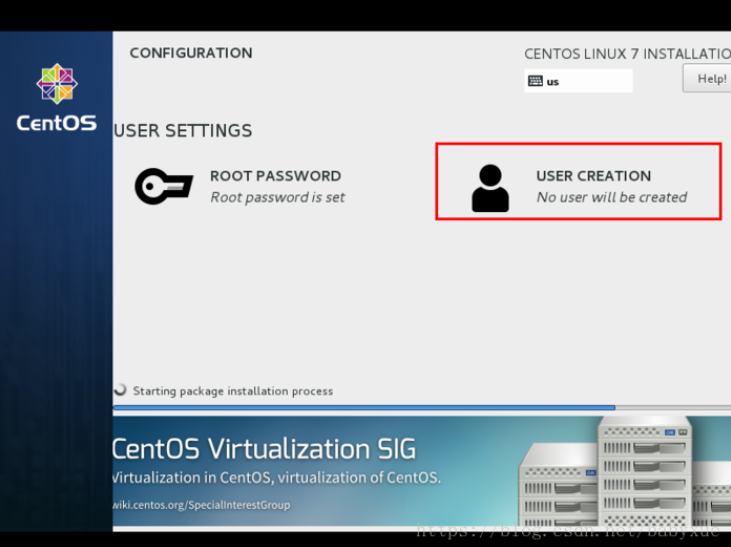

12、配置静态IP:
vi /etc/sysconfig/network-scripts/ifcfg-ens33
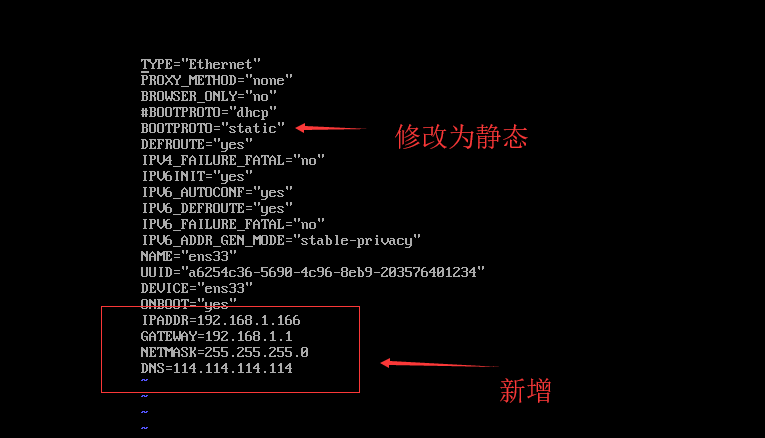
VMware or VirtualBox+centos7 安装教程的更多相关文章
- VMware Workstation 14 Pro安装教程(详细)
VMware Workstation 14 Pro安装教程(详细) 话不多说,直接上图,需要的拿走. 下载地址:https://download3.vmware.com/software/wkst/f ...
- VMware ESXI 6.5安装教程
设置从IPMI Virtual Disk 3000启动,出现如下界面: 默认选择第一项,回车安装 安装程序正在检测服务器硬件信息,如果不满足系统安装条件会跳出错误提示. 检测完成之后会出现下面界面 回 ...
- Centos7安装教程
1.下载centos7的镜像 到华为云镜像官方网站下载https://mirrors.huaweicloud.com/ 2.创建虚拟机并载入镜像 3.开启虚拟机,正式安装 选择第一项:Install ...
- 虚拟机VMware下CentOS6.5安装教程图文详解(VMnet8)
(写在最前面:如果你下载的iso文件 CentOS-6.*-x86_64-minimal.iso 系列,那么需要这么安装:https://blog.csdn.net/lixianlin/article ...
- Hyper-V + CentOS7 安装教程(视频)
(双击全屏播放) 一.前言 为什么选择Hyper-V? windowns自带,免费 基础环境 二.虚拟机配置 下载CentOS7镜像 https://www.centos.org/download/ ...
- VMware Workstation 10 简体中文安装教程
分享到 一键分享 QQ空间 新浪微博 百度云收藏 人人网 腾讯微博 百度相册 开心网 腾讯朋友 百度贴吧 豆瓣网 搜狐微博 百度新首页 QQ好友 和讯微博 更多... 百度分享 分享到 一键分享 QQ ...
- VMware pro 15.5安装教程
一,安装 1.VMware pro 15.5 下载地址:https://www.vmware.com/cn/products/workstation-pro/workstation-pro-evalu ...
- VMware Workstation 虚拟机详细安装教程
一.介绍篇 VMware Workstation 16 Pro是VMware(威睿公司)于2021年最新发布的一代虚拟机软件,软件的中文名是"VMware 工作站 16 专业版". ...
- centos7 安装教程
1. 在安装的时候,不要用默认的最小安装.选择GNOME Desktop 2.自动分区的时候,选择自己进行分区 2个分区,1个大小为1024M的swap分区,剩下的分配一个ext3的分区.设备类型都选 ...
随机推荐
- TIOBE 7月排行:Python 过分炒作,Perl 成受害者?
与上个月相比,Python 的指数又增加了不少,由 8.530% 上升到 9.260%. 我们还留意到,TIOBE 对这期榜单的标题描述是“Perl is one of the victims of ...
- verilog 实用的小技巧
(之后还会持续的更新) 移位操作的实现: verilog有一种非常简单的移位操作实例如下: reg [3:0] source; reg out; {out,source[3:0]}={source[3 ...
- 在 Android 中实现 Redux 的一点经验
简评: Redux 是一个用于应用程序状态管理的开源JavaScript库,其核心是通过可管理和控制的状态来描述一个系统.这意味着其思想其实是可以应用于任何类型应用的开发的,包括移动应用. Redux ...
- Python内部执行过程
一.编译过程概述 当我们执行Python代码的时候,在Python解释器用四个过程“拆解”我们的代码,最终被CPU执行返回给用户. 首先当用户键入代码交给Python处理的时候会先进行词法分析,例如用 ...
- kotlin面向对象之接口、代理与委托、单例模式
接口: 对于什么是接口这里就不概述了,跟java中的概念一样,下面直接上代码进行操练: 而男人跟女人的接口当然也是不同的,很显然男人跟女人最大的差别就是拥有"小弟弟"[我黄我暴利] ...
- 关于join
- Django-ORM和MySQL事务及三大范式介绍
Django中操作操作数据库这里需要改一个数据: 模型层:就是与跟数据库打交道 ORM查询: 一.单表操作必知必会13条: orm默认都是惰性查询: 1.all() 查询所有 2.filter() 筛 ...
- 零拷贝的原理及Java实现
在谈论Kafka高性能时不得不提到零拷贝.Kafka通过采用零拷贝大大提供了应用性能,减少了内核和用户模式之间的上下文切换次数.那么什么是零拷贝,如何实现零拷贝呢? 什么是零拷贝 WIKI中对其有如下 ...
- 京东POP店铺使用京东物流切仓操作方法
首先进入京东物流工作台:https://wl.jdwl.com/ 在运营管理中,点击店铺商品 然后看截图操作
- vue中使用echarts(vue+vue-cli+axios+jsonp+echarts)
一.安装echarts: cnpm i echarts -D 二.在vue-cli的main.js文件中引用echarts: import charts from 'echarts' Vue.prot ...
